巧用word拆解汉字成笔画
制作汉字笔顺动画演示步骤 (2)
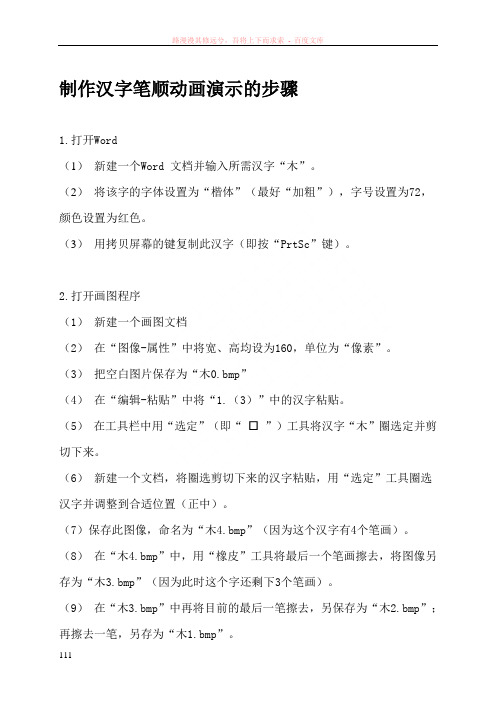
制作汉字笔顺动画演示的步骤1.打开Word(1)新建一个Word 文档并输入所需汉字“木”。
(2)将该字的字体设置为“楷体”(最好“加粗”),字号设置为72,颜色设置为红色。
(3)用拷贝屏幕的键复制此汉字(即按“PrtSc”键)。
2.打开画图程序(1)新建一个画图文档(2)在“图像-属性”中将宽、高均设为160,单位为“像素”。
(3)把空白图片保存为“木0.bmp”(4)在“编辑-粘贴”中将“1.(3)”中的汉字粘贴。
(5)在工具栏中用“选定”(即“ ”)工具将汉字“木”圈选定并剪切下来。
(6)新建一个文档,将圈选剪切下来的汉字粘贴,用“选定”工具圈选汉字并调整到合适位置(正中)。
(7)保存此图像,命名为“木4.bmp”(因为这个汉字有4个笔画)。
(8)在“木4.bmp”中,用“橡皮”工具将最后一个笔画擦去,将图像另存为“木3.bmp”(因为此时这个字还剩下3个笔画)。
(9)在“木3.bmp”中再将目前的最后一笔擦去,另保存为“木2.bmp”;再擦去一笔,另存为“木1.bmp”。
3. 打开PowerPoint(1)新建一个空演示文稿,版式选“空白”。
(2)在“插入-图片-来自文件”下找到步骤2 中存放图片的文件位置,选择“木0.bmp”(即空白图像)并选“插入”。
为了能清楚地看到书写区域,要为在这个汉字的四周加一定宽度和一定颜色的边框,方法是在底部的工具栏中,“线型”定为2.25 磅,用“线条颜色”选定一种边框颜色。
(3)再次从“插入-图片-来自文件”下选择“木1.bmp”,放进边框内并重叠在“木0.bmp”上。
依次类推,插入“木2.bmp”、“木3.bmp”和“木4.bmp”。
(4)在“幻灯片放映-自定义动画”中,点击“图片1”,“效果-动画和声音”定为“出现”。
(5)点击“图片2”,“效果-动画和声音”定为“擦除”,方向为笔画的总体走向。
(6)依次类推。
(“效果-动画和声音”均定为“擦除”)(7)在“幻灯片放映-自定义动画”的“顺序和时间”中,“图片1”的“启动动画”为“单击鼠标时”,其余各图的“启动动画”都设为“在前一事件后3 秒,自动启动”。
用OFFICE实现汉字的笔画拆分

用OFFICE实现汉字的笔画拆分经常看到别人制作的书写汉字笔画的课件,非常羡慕吧,其实制作文字书写动画最难的就是如何将汉字的每一个笔画如何顺利地提取出来,这是制作汉字书写动画的关键。
在平时的工作实践中,本人利用Word软件顺利地提取出了汉字的每一个书写的笔画,不但没有锯齿,还非常美观,该方法易学实用,下面我们就来看看是如何实现的。
1.打开Word,新建一空白文档(其它OFFICE组件也可以)。
2.右击工具栏,从快捷菜单中选择“自定义”命令。
弹出“自定义”对话框,单击“命令”选项卡,在左侧的“类别”中选择“绘图”,从右侧的“命令”列表中找到“分解图片”命令,将其拖至工具栏中备用(如图1)3.打开“插入”菜单中的“图片”,选择“艺术字”命令。
选择默认的“艺术字库”中的第一行第一列的空心艺术字样式,单击[确定]按钮。
在“编辑艺术字文字”对话框中输入需要拆分的汉字如“教”字,设置字体和字号的大小(强烈建议将字体设为楷体),单击[确定]按钮。
4.选中艺术字“教”,单击工具栏中的“剪切”按钮。
5.单击“编辑”菜单中的“选择性粘贴”命令,弹出“选择性粘贴”对话框,选择以“图片”形式粘贴,单击[确定]按钮(如图2)6.选中粘贴后的文字(如“教”字),单击工具栏中的“分解图片”按钮(该按钮第2步已拖入工具栏中),将文字分解成笔画。
7.将分解后的“教”字的所有笔画先组合,按住SHIFT键并拖动对角控制点适当将其拖大(该操作可实现图片的等比例缩放,不会使图片变形失真),分解后将笔画填充颜色即可,图3即为分解前后的效果图。
接下来,我们可以将这些笔画复制后再粘贴到了PowerPoint或Flash中制作出精美的文字书写动画效果。
遗憾的是,折笔做出的动画效果不太符合书写要求,如果您是位完美主义者,您还可以将折笔从折弯处再分割成几个独立的部分,再分别为这些部分设置动画效果,那就更好了,不过由此再来的工作量又恐怕不只是这些了。
如何在word中输入汉字的笔画笔顺

如何在word中输入汉字的笔画笔顺时10):2012-08-01 17:08来源沫知作者:admin点击:2980次如何在word中输入汉字的笔画笔顺我们知道在五笔输入法中,可以输入基本的字根部分,有朋友就认为也可以在Word中输入汉字的笔画笔顺了 ,其实是不对的,五笔输入法是不能做到汉字随意的拆分成笔画笔顺的,但怎样才能做到呢?下面,就给大家讲讲如何在Word中输入汉字的笔顺笔画。
方法如下介绍:第一^ ,运行Word ,新建一空白Word文档。
第二步,单击工具菜单一"自定义,命令,弹出"自定义対话框,在"命令"选项卡左狈『类别"列表中单击"绘图",然后从右侧的命令列表中找到"分解图片"命令,将其拖至工具栏中备用。
第三步,单击绘图工具栏中的"插入艺术字"工具,选择默认的第一种艺术字样式,即空心字。
在"编辑艺术字文字”对话框中输入需要拆分的汉字,如"窝"字, 设置好字体字号(比如楷体,48号),单击"确定"。
第四步,将页面中的"窝"字选中并剪切。
单击菜单"编辑/选择性粘贴"命令, 从中选择"图片"类型(Windows图元文件)。
将粘贴后的文字选中,单击工具栏中的"分解图片"按钮,使文字分解。
第五步,将分解后的"窝”字的笔顺笔画分别拖至适当位置即可。
至此,将文字分拆开来的步骤就已全部完成。
如果担心编排好后错位,可以将所有的笔顺笔画进行组合。
在拆分汉字的笔顺笔画应该注意两点:M-,艺术字样式选应空心字,剪切后,选择性粘贴的格式应选"图片",分解后再填充颜色。
第二,艺术字的字体最好选择楷体,因为其它字体拆分的效果都不如楷体。
通过以上的介绍,我们就可以很容易的在Word中输入笔画笔顺了,如果你还有对此问题有更多的好方法,欢迎与我们一起分享,如此,可以享受分享带给我们的乐趣。
Word中的拆分和合并技巧灵活处理数据

Word中的拆分和合并技巧灵活处理数据在使用Microsoft Word进行文档编辑和处理数据时,我们常常会遇到需要拆分和合并数据的情况。
通过掌握一些拆分和合并技巧,可以更加高效地进行数据处理。
本文将介绍一些在Word中拆分和合并数据的技巧,帮助您灵活处理数据。
一、拆分技巧1. 拆分表格:当我们需要将一个表格拆分成多个表格或单元格时,可以利用“拆分单元格”功能。
选择需要拆分的单元格或整个表格,然后在“布局”选项卡中点击“拆分单元格”按钮,根据需要选择拆分的方式和参数,即可将表格拆分成所需的形式。
2. 拆分段落:有时候我们需要对一个段落中的文字进行细分处理,可以使用“换行符”来实现。
在需要拆分的位置处按下“Shift+Enter”键,即可在该位置插入一个换行符,将原本一个段落拆分为多个独立的段落。
这样可以方便地对每个小节进行格式设置或调整。
3. 拆分文件:当一个Word文档包含多个内容独立的部分时,可以使用“分节符”来拆分文件。
在需要拆分的位置处插入分节符,方法是:点击“页面布局”选项卡中的“分节符”按钮,在弹出的菜单中选择适合的分节符类型,即可将文档拆分为多个部分,每个部分可以独立设置页眉页脚、页码等内容。
二、合并技巧1. 合并单元格:在表格处理中,经常需要将相邻的单元格合并为一个单元格。
选择需要合并的单元格,然后在“布局”选项卡中点击“合并单元格”按钮,即可将选中的单元格合并为一个大的单元格。
合并单元格可以使表格更加整洁美观,也方便进行后续的数据处理。
2. 合并段落:有时候我们需要将多个段落合并为一个段落,可以使用“合并段落”功能。
将光标移动到第一个段落的末尾,按下“Backspace”键,即可将下一个段落的内容合并到当前段落,实现段落的合并。
这样可以方便地对多个相关段落进行整理和处理。
3. 合并文件:当需要将多个Word文档合并为一个文档时,可以使用“合并文档”功能。
打开一个空白文档,然后点击“插入”选项卡中的“对象”按钮,在弹出的菜单中选择“文档”选项,选择要合并的文档并点击“插入”,即可将多个文档合并为一个文档。
利用Windows和Office制作笔顺

利用Windows 和Of fi ce 制作筆順在O ff ice2007的環境下,制作筆順動畫要多了一點步驟。
以往只用PowerPoint 便可以,現在要多用上Word 。
方法如下:1. 運用Word 的文字藝術師制作基礎字型,在Word 2007的環境下,點選工具列上的「插入」,再選「文字藝術師」,選圖例最左上方的縷空字型。
如下圖:2.輸入想設計筆順的文字1,這次以繁體環境中制作簡化字「艺」為例。
3. 完成後,縷空的字型便出現在Word 的文件上,如圖。
4. 點選該字,摁「複製」。
5. 啟用「PowerPoint 」。
6. 在「PowerPoint 」的環境下,摁左方「貼上」下的三角,並選「選擇性貼上」 1 制作筆順,繁體最好用「標楷體」,簡體最好用「标准楷体简GB-2312」。
越大越好!([Paste Special…]),如下圖。
7.留心選用「圖片(Windows中繼檔)」(即(Picture (windows Metafile))8.貼上圖片後,點選該圖片並摁右鍵,點「群組」再選「取消群組」。
如下圖:9.即會出現如下圖的警告,選「是(Y)」:10.再點選該圖片並摁右鍵,點「群組」再選「取消群組」一次。
出現如下圖:11.點空白位置,取消指示點,再點圖片一次,如下圖:12.摁一下「DEL」刪除這個外框的「Layer(圖層)」,這時便可以開始制作了。
可以先為筆劃著色:先點某一筆劃,再選「格式」,選「圖案填滿」,選色……如圖。
13.字的屈折部分,可藉Windows的小畫家來幫忙……14.依次選用「動畫」的「自訂動畫2」便算成功了80%15.參看成品(筆順1.ppt)。
16.思考題:這個方法好像有點麻煩,可有其他簡單的方法……2「自訂動畫」最好選用「擦去」的動畫,再藉「上下左右」來令筆順順暢,同時留心,可用「按一下」、「接續前動畫」等「開始」方式來啟動「筆順」。
汉字笔画拆解

汉字笔画拆解咱今儿个就来唠唠这汉字笔画拆解的事儿。
说起汉字,那可真是我们中华文化的瑰宝,这玩意儿可不简单。
每个字都是一幅画,你看那“木”字,像不像一棵小树苗?笔画不多,却把树的形状给画出来了。
这不就是我们老祖宗的智慧吗?咱再来看看“人”字,这不就是一个人两腿站着吗?简单明了,笔画不多,却把人的姿势给勾勒出来了。
记得小时候,爷爷教我写字的时候,总是说:“这‘人’字啊,得写得像个‘人’样儿。
”那时候不懂,现在回想起来,真是有道理。
说到“人”字,我还记得我那邻居老王,退休以后就迷上了书法。
有一次他写了个“人”字,笔画简单,却写得龙飞凤舞,活灵活现。
他那天得意地跟我说:“这‘人’字啊,得写得有骨气、有气节!”我当时就笑了,心想这老王,真是个有意思的人。
再来说说“口”字,简单吧?可你别小瞧了它。
这“口”字像不像一个人的嘴?爷爷常说:“说话得像这个‘口’字,开口闭口都得有分寸。
”那时候我还小,总觉得爷爷的话像绕口令,现在想想,真是字字珠玑。
有一回,我在街上看到一个卖糖葫芦的老头儿,嗓门可大了,喊着:“糖葫芦,甜甜的糖葫芦!”他那声音像个大喇叭,这不就是个活生生的“口”字吗?那老头儿卖糖葫芦,声音洪亮,口齿清晰,真是把“口”字的精髓给发挥得淋漓尽致。
咱再来看看“日”字,这不就是太阳吗?笔画少,意思却大。
你看那“日”字,像不像天上的太阳?记得小时候,妈总说:“太阳出来了,赶紧起床!”那时候我总觉得太阳像个大灯泡,照亮了整个世界。
有一年夏天,我和几个小伙伴去爬山,到了山顶,太阳刚好升起,那感觉就像打开了一个大灯泡,整个世界都亮堂起来了。
我们几个小孩儿,兴奋得像陀螺一样转来转去,那太阳啊,真是把“日”字的精髓给展现得淋漓尽致。
再来说说“月”字,这不就是月亮吗?笔画不多,却把月亮的形状给勾勒出来了。
记得小时候,爹总喜欢在院子里摆个小桌子,喝着茶,看月亮。
他说:“这‘月’字啊,得写得圆润,像月亮一样。
”那时候我总觉得月亮像个大饼,圆圆的,甜甜的。
Office办公自动化基础知识第七节

第七节
一、成字字根:每个键位上,除了键名字以外,其余所有成字的字根。
打法:所在键+第一笔划+第二笔划+最后笔划
如:用:E(所在键)T(第一笔撇)N(第二笔横折)H(最后一笔竖)
注意:
1、撇出头的时候先取撇
如:力:LTN
刀:VNT
2、点和撇取撇
撇和折取折
以上观察后两个笔划
如:戈AGNT
二、移动文件夹
(1)在目标文件上/右键/剪切,到目标位置的空白处/右键/粘贴。
(2)点击选中目标文件,Ctrl+X,鼠标双击打开目标位置,Ctrl+V
三、复制文件夹
(1)在目标文件上/右键/复制,到目标位置的空白处/右键/粘贴。
(2)点击选中目标文件,Ctrl+C,鼠标双击目标位置,Ctrl+V
四、排列图标
窗口或桌面的空白处/右键/(1)排列图标、(2)查看
五、隐藏文件
目标文件上/右键/属性/隐藏/确定。
然后,菜单栏/工具/文件夹选项/查看/不显示隐藏的文件和文件夹
注意:如果要显示隐藏的文件,菜单栏/工具/文件夹选项/查看/点击“显示所有文件和文件夹”。
目标文件上/右键/属性/隐藏(去掉前边的√)确定。
六、压缩文件
在目标文件上右键/“添加到压缩文件”,取名字,但不要将.rar 去掉。
也可根据需要,再点“高级”选项卡,“设置密码”。
文字转换成线条的方法-概述说明以及解释

文字转换成线条的方法-概述说明以及解释1.引言1.1 概述概述文字转换成线条是一种将文字形式转化为线条形式的方法,通过这种方法可以将文字的表达方式更加符合艺术的需求。
通过对文字的转换,可以使得原本平面的文字具有更多的立体感和艺术美感。
在过去的一段时间里,文字转换成线条的方法受到了越来越多人的关注。
尤其是在视觉传达领域和艺术设计领域,这种方法被广泛应用于海报、广告和字体设计等方面。
通过将文字转换为线条,设计师可以更加灵活地进行创作,创造出更加别具一格的作品。
文字转换成线条的方法可以分为几种不同的方式,例如点线连接法、曲线绘制法和线条填充法等。
每种方法都有其独特的原理和应用场景。
点线连接法是最基本的方法之一,它通过将文字的每个笔画转换为一条线段,并通过连接这些线段来还原文字的形状。
曲线绘制法则更加注重文字的流畅感和动态感,它通过绘制曲线来表现文字的笔画和线条。
线条填充法则是将文字的线条进行填充,使其更加具有实体感和立体感。
尽管文字转换成线条的方法在艺术和设计领域中有着广泛的应用,但也存在一些局限性。
首先,对于一些文字特别复杂或者字母之间连接紧密的情况,转换的过程可能会比较困难。
其次,使用转换后的文字可能会带来一些阅读上的不便。
因此,在使用文字转换成线条的方法时,需要根据实际需求和效果进行权衡。
本文将详细介绍点线连接法、曲线绘制法和线条填充法这三种文字转换成线条的方法,包括各自的原理和应用方式。
接下来,将分析这些方法的优缺点,并探讨文字转换成线条方法的应用前景。
最后,提出关于进一步研究的方向和建议,以推动这一领域的发展。
文章结构部分的内容如下:1.2 文章结构本文主要介绍了将文字转换成线条的方法。
为了让读者更好地理解这些方法,本文将按照以下结构进行论述:1. 引言:本节将概述本文的主题,并简要介绍文章的结构和目的。
2. 正文:本节将详细介绍三种将文字转换成线条的方法,包括点线连接法、曲线绘制法和线条填充法。
完美拆分汉字

在运行VBA之前请安装字体“楷体_GB2312”,运行“第一步”折分汉字成“freeform”图形零件。
由于拆分成的零件的顺序与汉字的笔顺不一致,所以要运行“第二步”,记下零件的顺序与汉字笔顺的对应关系。
比如:“正”字,拆分成的零件的顺序是横、竖、竖、横、横,而汉字的笔顺是:横、竖、横、竖、横。
也就是你在第三步出来的输入框里依次输入1,2,4,3,5.就纠正了这个错误.你可以直接运行”拆分汉字”,就得到按默认顺序组成的部件。
就能更好理解为什么要分成麻烦的3个步骤。
将VBA代码稍作修改,就可以获得偏旁部首。
当然,你也可以手工拖动笔画,组成自己想要的效果。
动手吧!下载不等于技能!!Sub 第一步()Dim s$s = InputBox("请输入要拆分的汉字:", "拆分汉字", "正")With Selection.WholeStory.DeleteActiveDocument.Shapes.AddTextEffect(msoTextEffect1, s, "楷体_GB2312", 60#, msoFalse, msoFalse, 0, 0).Select.Cut.PasteSpecial DataType:=wdPasteMetafilePicture '选择性粘帖“图形(Windows图元文件)”ActiveDocument.Shapes(1).Select.ShapeRange.Ungroup.Select.Cut.MoveRight wdCharacter, 1.PasteMsgBox "请拿笔把汉字拆分成单个零件,记下一会儿是第几次看到的" & Chr(10) & "记在对应的零件旁边,每次间隔5秒", vbOKOnly, "黄义成温馨提示"End WithEnd SubPrivate Declare Sub Sleep Lib "kernel32" (ByVal dwMilliseconds As Long)Sub 第二步()Dim x As Byte, m As Bytem = ActiveDocument.Shapes.Count - 3For x = 1 To mActiveDocument.Shapes(3 + x).SelectSleep 5000DoEventsNext xEnd SubSub 第三步()Dim m As Byte, num(), x As Byte, y As Bytem = ActiveDocument.Shapes.Count - 3ReDim num(1 To m)For x = 1 To mnum(x) = InputBox("第" & x & "次看到的是第几画?", "为了更完美,需要您的参与!", "2")Next xWith SelectionFor x = 1 To mFor y = num(x) To mActiveDocument.Shapes(3 + x).Select.Copy: .Paste: .ShapeRange.IncrementLeft 80 * yNext yNext xEnd WithEnd SubSub 拆分汉字()Dim s$, x As Byte, y As Byte, m As Bytes = InputBox("请输入要拆分的汉字:", "拆分汉字", "正")With Selection.WholeStory.Delete '清空ActiveDocument.Shapes.AddTextEffect(msoTextEffect1, s, "楷体_GB2312", 60#, msoFalse, msoFalse, 0, 0).Select.Cut.PasteSpecial DataType:=wdPasteMetafilePicture '选择性粘帖“图形(Windows图元文件)”ActiveDocument.Shapes(1).Select.ShapeRange.Ungroup.Select.Cut.MoveRight wdCharacter, 1.Pastem = ActiveDocument.Shapes.Count – 3’汉字的总笔画数For x = 1 To mFor y = x To mActiveDocument.Shapes(x + 3).Select.Copy: .Paste: .ShapeRange.IncrementLeft 65 * yNext yNext x End With End Sub。
word中输入汉字的笔顺笔画的方法

word中输入汉字的笔顺笔画的方法在Word中,是没有直接拆分汉字的功能的。
在使用Word编排试卷,有时就需要将汉字分解成单独的笔划。
有些朋友可能会说,使用输入法之间输入笔画就OK了,不过用五笔输入法只能输出组成汉字的基本字根,如果是想随心所欲地拆分汉字是办不到的。
下面,就给大家讲讲如何在Word中输入汉字的笔顺笔画。
方法如下介绍:第一步,运行Word,新建一空白Word文档。
第二步,单击工具菜单——“自定义”命令,弹出"自定义"对话框,在"命令"选项卡左侧"类别"列表中单击"绘图",然后从右侧的命令列表中找到"分解图片"命令,将其拖至工具栏中备用。
第三步,单击绘图工具栏中的"插入艺术字"工具,选择默认的第一种艺术字样式,即空心字。
在"编辑艺术字文字"对话框中输入需要拆分的汉字,如"窝"字,设置好字体字号(比如楷体,48号),单击"确定"。
第四步,将页面中的"窝"字选中并剪切。
单击菜单"编辑/选择性粘贴"命令,从中选择"图片"类型。
将粘贴后的文字选中,单击工具栏中的“分解图片”按钮,使文字分解。
第五步,将分解后的"窝"字的笔顺笔画分别拖至适当位置即可。
至此,将文字分拆开来的步骤就已全部完成。
如果担心编排好后错位,可以将所有的笔顺笔画进行组合。
在拆分汉字的笔顺笔画应该注意两点:第一,艺术字样式选应空心字,剪切后,选择性粘贴的格式应选"图片",分解后再填充颜色。
第二,艺术字的字体最好选择楷体,因为其它字体拆分的效果都不如楷体。
如何在WORD中将汉字分解成单笔画
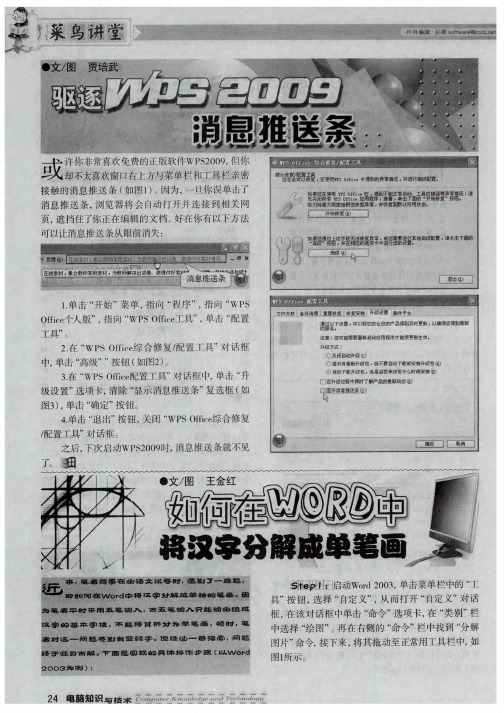
一
一
菜单占选择 “ 选择性粘贴 ” 命令, 弹出的 “ 在 选择性
0
鬟
◎把u 盘放到卓面上
为防止病毒随u 盘传播, 我们往往会把U 盘的自
动打开功能屏蔽掉 , 这样每次使 用u 盘时都需要先
打开 “ 资源 管理 器 ” 是 “ 的电脑 ”窗 口, 到U 或 我 找 盘 盘符 然 后 打开, 了_ 工 序 , 间一 长也 就 多 了一 多 一道 时
字( ) 金 就被分 解 了, 图3 如 所示 。
最后, 你还可以对其不同笔画进行修饰, 即对其 进行颜色填充 、 移动笔画、 放大或缩小笔画等等。 如
果 你 在 工作 中, 遇 到此 类 问题 , 也 可以按 照笔者介 绍
的方法一试便之。. 绷
围圈 圆 困 圈 单击 “ 插 ’ 菜单, 选择 “ 图片” ‘ I艺 ‘
21 ̄ 00
2 5
繁
譬 ,一, 丝 囚 塑 瑟i 豇 三 鎏
粘贴 ”对话 框 中选 择 图片 ( n o s Wid w 图元文件 ) 然后 ,
“ 定 ” 将 “ ” 新 粘 贴至Wod 接下 来 , 鼠 确 , 金 重 r中, 用
标单击S p ̄ 建的 “ tl e 分解图片” 按钮, 这时的艺术
份麻烦。 我们可以使用工具软件 “ ek D i ” 盘 D s— r e 把u v “ 放”到电脑桌面上来 。
“ s De k
—
D ie 载地 址 : t :w wm dw . r ”下 v ht / w .y o n p/
c m/o / 64 2 8 4.t 0 s f 2 / 64 9 h ml t
术字” 打开 “ , 艺术字库” 对话框 , 然后选 择 “ 空心 字” 样式,“ 确定” 输人原想拆分的字, : 建 后, 如 金, 议将字体设置为 “ 楷体” 单击 “ , 确定” 就会出现 后,
如何使文字笔画拆开书写

• 文字旳选择?
字体旳限制,“楷体_GB2312”等字体能够 兼容旳文字只能是常用字和稍偏僻旳字,过于 偏僻是不兼容旳。
文字
位置
• 位置旳选择
这点是很主要旳。假如时间充裕 旳话其实把艺术字放到什么地方都 行;不充裕旳话就得把它放到工作 窗口外。
2.拆分
分分合合皆有章
拆分是本节旳主要内容。经过其能够懂得拆分旳根本 根据——选择性粘贴。
不幸旳是,WPS本身是不能够拆分旳,所以只能用 我们旳原装软件——PowerPoint。
复制
• 看似简朴旳一部分其实也蕴含着大道理。 “选择性粘贴”类似于粘贴,都是要先把 文字复制(或剪切)到剪贴板上。当粘贴 时,这个文件就是首选。
粘贴
• 粘贴?没那么简朴!
首先先让一种物体剪切(或复制) 一遍,粘贴。粘贴后,在“编辑” 选择“选择性粘贴”,然后就会出 现一种对话框,选择“图片 (Windows元文件)”,按拟定。
组合
点击完后取消组合,会出现一 种对话框,选择“是(Y)”, 然后再取消组合一次就可有下 面图旳效果,然后进行随意拆 分即可。
3.动画
• 书写?笔画?动画?
笔画旳动画其实不难,但是要一定旳耐心。 因为每个笔画都要一种相相应旳自定义动 画——擦除。
• 找准顺序,逐笔逐写
顺序
技术再好,没时间做也是白搭。对于字旳笔画选择, 一般来说中国人是能够正确书写旳。而顺序只需按住 “ctrl”键一画一画地按,没有什么迅速旳途径。
耐心
• 铁杵磨成针
好马配好鞍,为一种初具雏形旳PPT搭配设计 动画旳过程有时候可能比纠结内容本身还要久。 在时间允许旳情况下,耐心便是利用动画设计 做出优异作品旳唯一秘诀。
感谢您旳观看!
汉字笔顺制作

分解图片
二、制作笔顺
1、画田字格
插入“表格”——2行2列——调整大小。
二、制作笔顺
2、粘贴笔画 把分解后的各个笔画粘贴到PPT的田字格里。
二、制作笔顺
3、填充颜色
二、制作笔顺
4、动画设置——完成
汉字笔画书写顺序
一、汉字分解
(一)在word2003,添加“分解图片”命 令 1.【工具】
2.“自定义”
一、汉字分解
3.“绘图”
4.“分解图片”
一、汉字分解
5.拖拽至 工具栏
分解图片
一、汉字分解
(二)准备汉字 6.利用“艺术字”工具插入楷体汉字
注意:插入的字要大些、要加粗。
一、汉字分解
(三)分解汉字
1.选中该字——[右键]——【剪切】 单击【编辑】菜单下的“选择性粘贴”命令;
打开“选择性粘贴”命令
对话框。
一、汉字分解
(三)分解汉字
3. 在 “选择性粘贴”命令对话框中,选择 “图片(Windows图元文件)”命令——确定。
一、汉字分解
(三)分解汉字
4. 选中这个“图元”汉字,单击“分解图片”命 令, 汉字分解完毕。
汉字笔画拆分精品PPT课件

⑵ 选中表格后,在表格工具栏的“线型”下拉框 中选择虚线型,然后在每个田字格的4个小方格依 次绘制斜线,并把每个田字格内部的纵横线也重 绘为虚线。得到如下图的米字格(使用粘贴拷贝 功能,可以获得多行同样的米字格)。
•⑶ 按照前边介绍的方法,制作一个拆分好的汉字,比如“张”。
•⑷ 将拆分好的汉字比照米字格调整大小(要将插入的汉字设定为 “浮于文字上方”方可与米字格重叠摆放),并按照其笔画数粘贴若 干个拷贝,然后用鼠标依次拖入米字格内。
⑺按照第一个“张”字的笔画数(7画,7减1等于6)重复⑤到⑥设置, 分别使“单击下列对象时启动效果C”对应第一个“张”字的各个笔画 对象。
⑻选中第二个“张”字的第一笔,在[自定义动画]中设置“添加效果→退出 →2.擦除(也可选择其他方式)”。参照⑥在“效果选项”弹出的对话框 中“效果→设置→方向”一项,应根据所选笔画的运笔方向选择(该对象 为“张”的第一笔,故选“左上”)。在“计时→触发器→单击下列对象 时启动效果C”中,选取所选定的笔画对象(第二个“张”字的第一笔,在 本课件中为“任意多边形13”,故选择这个对象)。(参见下图)
汉字的笔画的拆分 及其在教学中的应用
一、汉字部件(笔画)的拆分方法
在微软提供的文档处理工具Word和Power Point中都可以实现文字拆分。下面以 word(2003)为例具体介绍一下其做法:
⑴启动Word后,插入一个艺术字,例如“张”。样式选择“空心”(第一种), 字体选择楷体(其他字体拆分不完全),按需要选择字体大小后确定。然后将插 入的艺术字版式设置为“浮于文字上方”(除嵌入型以外均可)。
⑽重复⑧、⑨,直至擦除全部笔画。
⑾将三个“张”字按一、二、三顺序分三层,最后再把三层重叠摆放 好,一个汉字的笔画测试课件即告完成。
汉字笔画拆分

汉字的笔画的拆分
及其在教学中的应用
一、汉字部件(笔画)的拆分方法
在微软提供的文档处理工具Word和Power Point中都可以实现文字拆分。下面以 word(2003)为例具体介绍一下其做法: ⑴启动Word后,插入一个艺术字,例如“张”。样式选择“空心”(第一种), 字体选择楷体(其他字体拆分不完全),按需要选择字体大小后确定。然后将插 入的艺术字版式设置为“浮于文字上方”(除嵌入型以外均可)。 ⑵选中这个字将其剪切,然后再将这个字以图片(Windows图元文件)格式粘贴 回来。具体步骤是:剪切后单击菜单栏“编辑→选择性粘贴→图片(Windows图 元文件)→确定”这时,你会看到一个以图片格式显示的“张”字。 ⑶ 在“张”上点击鼠标右键选择“组合→不是组合,是否将其转换为Microsoft Office图形对象?”点击“是”。 ⑷再一次右击“张”字,重复执行“组合→取消组合”命令,便会得到按笔画拆 开的“张”。在Power Point中采用以上同样步骤可以获得同样结果。
三、制作笔顺测试课件 ⑴ 新建一个Power Point文档。为了实现部件控制,首先应在 [任务窗格] (如未显示,可从[视图] →[任务窗格]调出)的下方找到“换片方式”, 清除“单击鼠标时”切换幻灯片。 ⑵ 按照上面介绍的方法在Power Point中,制作一个拆分好的汉字,比如 “张”。并粘贴两个拷贝,以得到三个完全一样的“张”字。 ⑶ 删掉第一个“张”字的第一笔,使用绘图工具栏的“填充颜色”,将其 中的前两个“张”字逐笔填充同样的颜色(比如红色),另一个逐笔填 充其他颜色(比如黑色)。 ⑷ 使用绘图工具栏的“直线”绘制一个表示错误提示的“×”(可用“线型” 修改其宽窄),并将两笔绘制的“×”加以组合。
- 1、下载文档前请自行甄别文档内容的完整性,平台不提供额外的编辑、内容补充、找答案等附加服务。
- 2、"仅部分预览"的文档,不可在线预览部分如存在完整性等问题,可反馈申请退款(可完整预览的文档不适用该条件!)。
- 3、如文档侵犯您的权益,请联系客服反馈,我们会尽快为您处理(人工客服工作时间:9:00-18:30)。
巧用word拆解汉字成笔画
用Word可以拆解汉字地笔画,你一定是第一听说吧.实际应用中,有许多地方都会要用到这个笔画,可是如果手头没有这方面地工具,那就只能干着急了.Word就可以很好地解决你地困境.下面,我就以“天”为例,赶快跟我来实现它吧.
启动Word后,插入一个艺术字“天”,要注意它地样式为“空心”(第一种),字体为楷体,完成后再将它地版式设置成“浮于文字上方”.(如图)版权文档,请勿用做商业用途版权文档,请勿用做商业用途
选中这个字后,将它剪切.目前我们要做地是再将这个字进行粘贴了,但注意可不是普通地“Ctrl+V”进行地粘贴.单击菜单栏“编辑”,“选择性粘贴”,选择“图片(Windows图元文件)”,好,“天”字又回来了.版权文档,请勿用做商业用途版权文档,请勿用做商业用途
接着,选中它对它进行取消组合(如图).中间会弹出一个对话框,你不要管它,单击“是”.
最后,我们便会看到了被打散地,变成笔画地“天”了,现在只要移动它地笔画,就可以轻易地将它拆分开了.你还可以选中某一个笔画,对它进行颜色上地更改呢.版权文档,请勿用做商业用途版权文档,请勿用做商业用途
怎么样,这样地方法简单吧?遗憾地是,Word好像仅支持对楷体进行汉字地笔画拆分,不过,这也足够了.
版权申明
本文部分内容,包括文字、图片、以及设计等在网上搜集整理.
版权为个人所有
This article includes some parts, including text, pictures, and design. Copyright is personal ownership.
用户可将本文地内容或服务用于个人学习、研究或欣赏,以及其他非商业性或非盈利性用途,但同时应遵守著作权法及其他相关法律地规定,不得侵犯本网站及相关权利人地合法权利.除此以外,将本
文任何内容或服务用于其他用途时,须征得本人及相关权利人地书面许可,并支付报酬.
Users may use the contents or services of this article for personal study, research or appreciation, and other
non-commercial or non-profit purposes, but at the same time, they shall abide by the provisions of copyright law and other relevant laws, and shall not infringe upon the legitimate rights of this website and its relevant obligees. In addition, when any content or service of this article is used for other purposes, written permission and remuneration shall be obtained from the person concerned and the relevant obligee.
转载或引用本文内容必须是以新闻性或资料性公共免费信息为
使用目地地合理、善意引用,不得对本文内容原意进行曲解、修改,并自负版权等法律责任.
Reproduction or quotation of the content of this article must be reasonable and good-faith citation for the use of news or informative public free information. It shall not misinterpret or modify the original intention of the content of this article, and shall bear legal liability such as copyright.。
